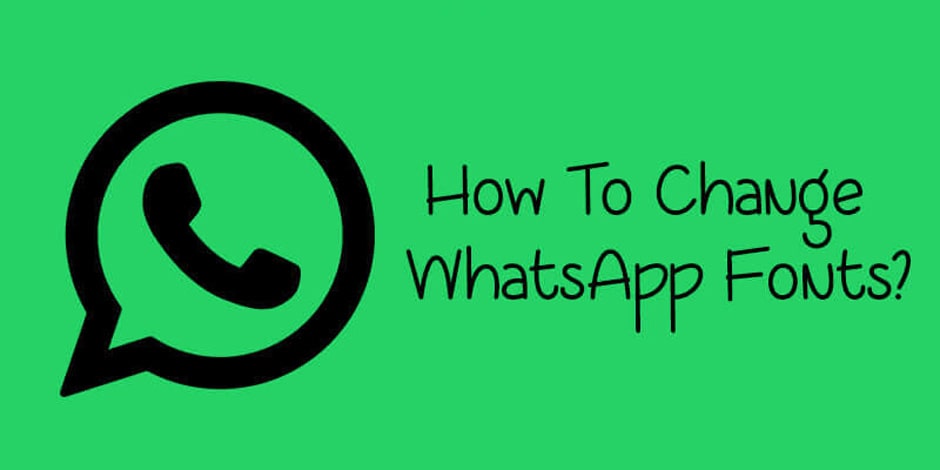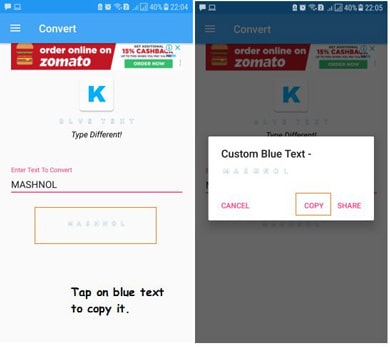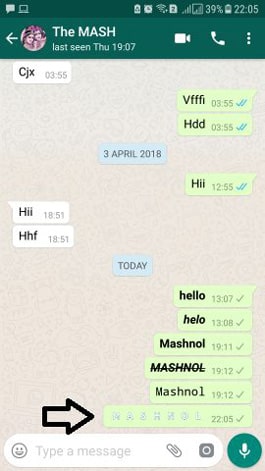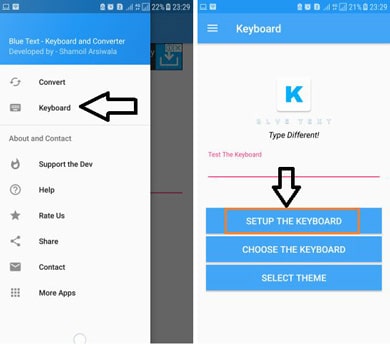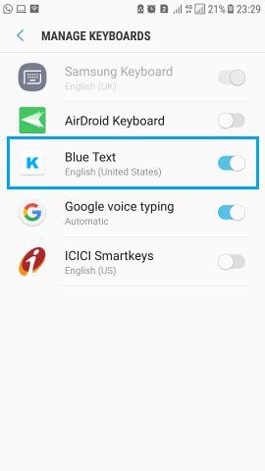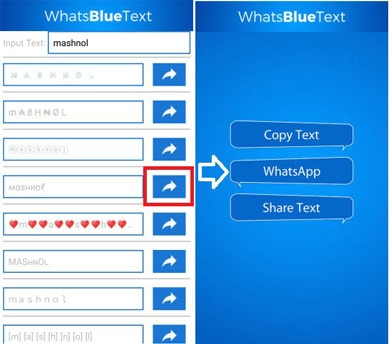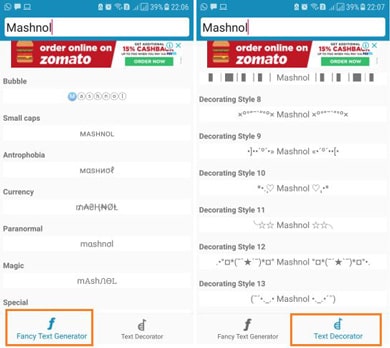معرفی برنامه های نوشتن متن رنگی و تغییر فونت در واتساپ
دلتان می خواهد پیام هایی که در گروه های واتساپ می فرستید جذاب تر باشند؟ شما در واتساپ فقط می توانید قالب بندی های اصلی متن مثل پررنگ کردن نوشته (Bold)، کج کردن (Italic)، زیرخط دار کردن و یک سبک قلم یعنی قلم تک فاصله (Monospace) را اعمال کنید. اما آیا می شود بیشتر از اینها خواست؟
بله. شما می توانید با استفاده از برخی برنامه های رایگان و عالی پیام هایتان را در واتساپ با فونت های مختلف فانتزی و جالب بفرستید. به این ترتیب پیام هایتان شیک تر و جذاب تر خواهند شد. علاوه بر این می توانید با استفاده از برنامه های تبدیل صدا به متن رایگان، پیام های صوتی تان در واتساپ را به شکل نوشته در محل های عمومی بخوانید. بسیار خب! بیایید با هم بررسی کنیم و ببینیم چطور می توان با برنامه های نوشتن متن رنگی و تغییر فونت در واتساپ، پیام های رنگی با فونت های فانتزی در واتساپ بفرستیم.
قبل از استفاده سعی کنید برنامه واتساپ خود را به جدیدترین نسخه بروزرسانی کنید. شما می توانید آخرین نسخه برنامه واتساپ را برای اندروید از لینک Google play و برای سیستم عامل ios از لینک App store دانلود نمایید.
نکته: شما می توانید برای آشنایی با چگونگی حل مشکل عدم دریافت تماس های واتساپی خود مبحث آموزش روش های حل مشکل زنگ نخوردن تماس واتساپ را مطالعه نمایید.
نحوه ارسال پیام در واتساپ با فونت های فانتزی
شما می توانید برای استاتوس واتساپتان پس زمینه های رنگی انتخاب کنید؛ ولی در مورد متن چطور؟ اگر این مورد را امتحان کرده باشید احتمالا متوجه شده اید که نمی توانید فونت واتساپ را تغییر بدهید. نگران نباشید! ما قرار است اینجا ۳ برنامه عالی به شما معرفی کنیم که با استفاده از آنها به راحتی می توانید سبک قلم در واتساپتان را تنظیم کنید. بیایید شروع کنیم.
۱. با کمک اپلیکیشن Blue Text- Keyboard + Converter
همان طور که از اسم این برنامه هم مشخص است، به وسیله آن به راحتی می توانید متنتان را به رنگ آبی بنویسید. برای نوشتن و ارسال پیام های متنی به رنگ آبی دو روش وجود دارد. بیایید مرحله به مرحله آنها را بررسی کنیم.
روش اول: کپی مستقیم Blue text از این برنامه
مرحله ۱: ابتدا برنامه را از لینک Blue Text روی گوشی اندرویدی تان دانلود و نصب کنید.
مرحله ۲: وقتی برنامه را باز می کنید، در صفحه خوشامدگویی فضایی به شما داده می شود که می توانید در ان مستقیما متن مورد نظرتان را بنویسید. دقیقا زیر متنی که می نویسید همان نوشته ها به طور خودکار به رنگ آبی تبدیل می شوند.
مرحله ۳: روی پیام متنی آبی رنگ ضربه بزنید و آن را در کلیپ بورد گوشی تان ذخیره کنید. حالا واتساپ را باز کنید و پیام را در آن paste کنید. به همین راحتی!
علاوه بر این می توانید نوشته آبی رنگ را از طریق گزینه “Share” که در کنار “Copy” قرار دارد به اشتراک بگذارید.
روش دوم: صفحه کلید Blue Text را فعال کنید.
اگر می خواهید به طور مکرر پیام های آبی رنگ ارسال کنید می توانید مستقیما صفحه کلید این برنامه را فعال کنید. وقتی این کار را انجام دادید، می توانید مستقیما در همه برنامه هایتان مثل واتساپ پیام های آبی رنگ بفرستید. حالا بیایید ببینیم چطور می توانیم می توانیم Blue Text Keyboard را فعال کنیم.
مرحله ۱: برنامه را باز کنید و از گوشه بالا و سمت چپ روی منوی سه گزینه ای ضربه بزنید و گزینه “Keyboard” را انتخاب کنید.
مرحله ۲: در صفحه بعدی دو گزینه وجود دارد. اول باید گزینه Setup the Keyboard را انتخاب کنید.
مرحله ۳: حالا فقط باید گزینه Blue Text که در آیکن کناری وجود دارد را فعال کنید. به این ترتیب همانطور که در تصویر زیر مشاهده می کنید صفحه کلید Blue Text فعال می شود.
مرحله ۴: حالا دوباره به برنامه Blue Text بروید و گزینه Choose the Keyboard را انتخاب کنید. در اینجا باید کیبورد “BlueText” را به صورت پیش فرض انتخاب کنید.
حالا هر زمان که در واتساپ یا هر پیامرسان دیگری چت کنید می توانید با استفاده از این کیبورد متنتان را به رنگ آبی بنویسید.
۲. با کمک اپلیکیشن WhatsBlueText – Fancy Text Generator Pro
WhatsBlueText یکی دیگر از برنامه های جذابیست که به شما امکان می دهد تا با فونت های شیک و فانتزی پیامتان را بنویسید. این برنامه به همراه Stylist Blue Color Font، حاوی بیشتر از ۲۵ فونت فانتزی است که چت های شما را زیباتر و جذاب تر می کنند. بیایید با هم نحوه استفاده از این نرم افزار را بررسی کنیم:
مرحله ۱: ابتدا برنامه Fancy Text را دانلود و روی گوشی اندرویدی تان نصب کنید.
مرحله ۲: در صفحه خوشامدگویی، فونت های فانتزی زیادی مشاهده خواهید کرد. وقتی متن مورد نظرتان را در کادر Input Text می نویسید، به طور خودکار نوشته تان با فونت های مختلف مشاهده خواهند شد.
مرحله ۳: بعد از انتخاب فونت روی آیکن فلش ضربه بزنید. همان طور که در تصویر بالا مشاهده می کنید در پنجره بعدی ۳ گزینه خواهید داشت. اگر می خواهید پیامتان را در واتساپ ارسال کنید مستقیما روی گزینه “WhatsApp” ضربه بزنید.
مرحله ۴: مخاطبی را که می خواهید به او پیام ارسال کنید را انتخاب کنید و روی آیکن ارسال ضربه بزنید.
همین! به این ترتیب می توانید پیام هایی با فونت های زیبا و مختلف ارسال کنید.
۳. با کمک اپلیکیشن Cool Fancy Text Generator
این برنامه ابزاری بسیار مفید برای تبدیل متون و نوشته های عادی به فونت های فانتزی و جذاب است. در این برنامه به دو روش می توانید نوشته تان را جذاب کنید:
الف) از طریق تولید کننده متن فانتزی
ب) تزئین کننده متن
اول از همه برنامه Cool Fancy Generator Text را دانلود کنید و بعد از نصب، آن را باز کنید. در قسمت پایین برنامه، ۲ زبانه مشاهده می کنید که گزینه های گفته شده را دارند.
فقط کافیست که روی هر کدام از آنها ضربه بزنید و بعد متن مورد نظرتان را در کادر «Preview Text» در بالای صفحه بنویسید. هنگام نوشتن متن پیش نمایش این متن را با فونت های فانتزی و قالب های تزئینی مختلف دریافت می کنید. روی هر نوع فونت یا فرمت تزئینی که می خواهید ضربه بزنید و آن را در کلیپ بورد گوشی تان ذخیره کنید.
حالا می توانید متنتان را برای اشتراک گذاری و ارسال در هر کجا که می خواهید پیست کنید. مثلا اگر در واتساپ چت می کنید فقط کافیست آن را در کادر گفتگو جایگذاری کنید و گزینه ارسال را بزنید. به همین راحتی!
حالا شما با بهترین برنامه هایی که از طریق آنها می توانید چت واتساپتان را رنگی، جذاب و زیبا کنید آشنا شدید. امیدواریم این مطلب برایتان مفید بوده باشد. اگر اینطور بود نظرتان را در بخش نظرات همین پست ارسال کنید.
-
سلام